本地硬盘GHOST XP系统安装图文说明教程详细说明
[摘要]软件等级:更新时间:2017-01-10一键ghost 2017硬盘版官方下载立即下载本地硬盘GHOST XP系统安装图文教程详解硬盘安装系统,速度最快。不用使用光盘直接本地安装,什么光盘啊/光盘刻...
本地硬盘GHOST XP系统安装图文教程详解
硬盘安装系统,速度最快。不用使用光盘直接本地安装,什么光盘啊/光盘刻录啊。时间都了。
(1)把你想要的系统下载下来并解压
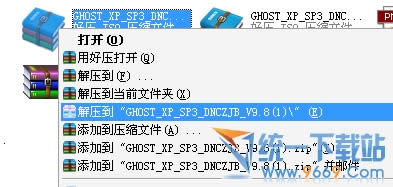
(2)打开“解压出来”的文件夹如下图
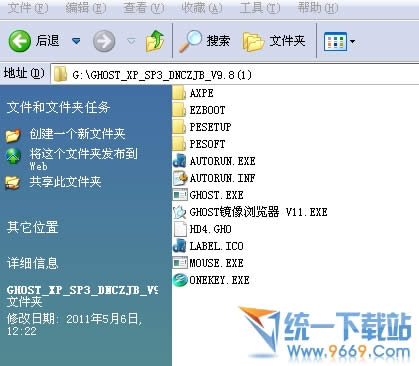
(3)安装方式一:运行文件夹里面的“AUTORUN.EXE”选择第一选项的“安装GHOST XP SP3”就可以默认安装了。如下图
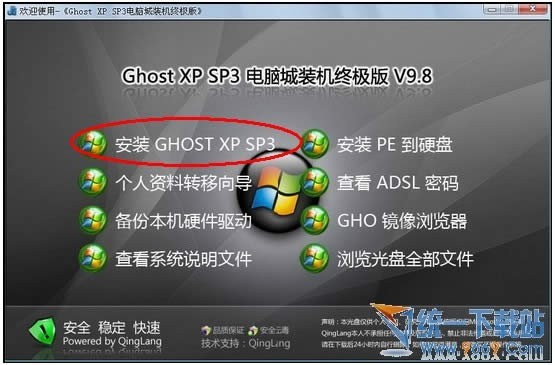
(4)安装方式二:运行文件夹里面的“ONEKEY.EXE”也可以默认C盘路径安装了。直接确定就可以。如下图

(5)以上两种方式都可以顺利安装。
1:系统解压不能直接解压到C盘,因为我们就是要把系统默认做进C盘的系统盘的,所以解压出来的文件夹不能放到C盘,不然安装不了。你看上面我是解压在“F盘”的,当然除了C盘,其他盘符都可以
2:解压出来的文件夹绝对不能放到“中文文件夹”里面。不然硬盘安装器不能支持中文路径,就造成了部分用户说那个“确定按钮是灰色的“无法点击的结果。就像下图

这个就是因为我把“GHOST_XP_SP3_DNCZJB_V9.8”文件夹放到“系统文件夹”里面了。而硬盘安装器不能支持中文路径。遇到这种情况,先关闭硬盘安装器。然后到F盘把“系统文件夹”随便改成非中文形式就可以了,比如:9669. 当然了,不能在硬盘安装器直接修改中文文件夹,看小示范图

确定后全部自动化安装,一般安装时间在5-10分钟!ok .补充下:一般GHOST的系统都可以这样装。个别系统有的不带ONEKEY.EXE。
学习教程快速掌握从入门到精通的电脑知识
……
